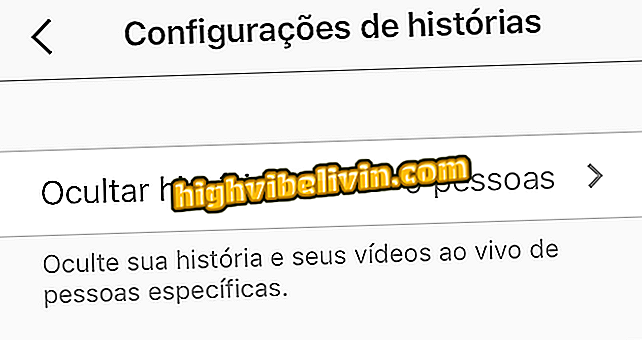Mencerminkan game Anda di Chromecast dari perangkat seluler
Ada banyak aplikasi yang kompatibel dengan Chromecast untuk Android dan iOS. Karena itu, beberapa pemilik handset menjalankan game melalui gadget ini dan menikmati grafik dan audio di TV dengan mirroring layar.
Menggunakan Chromecast melalui koneksi data 3G atau 4G
Namun meskipun bagus, mirroring tidak mengeksploitasi semua kemungkinan Chromecast. Untuk mencapai ini, Anda harus menggunakan perangkat Android atau iOS Anda sebagai pengontrol permainan, dikombinasikan dengan menonton di TV. Dan jika Anda masih tidak tahu cara kerjanya, tutorial ini menunjukkan semuanya.

Cara bermain game di Chromecast dari perangkat seluler
Apa persyaratan untuk bermain di Chromecast dari perangkat seluler?
Sebelum Anda dapat mencerminkan game di Chromecast dari perangkat seluler, Anda memerlukan persyaratan berikut:
- Chromecast (generasi pertama atau kedua) terhubung ke TV, terkonfigurasi penuh dan terhubung ke jaringan yang sama dengan perangkat seluler;
- Perangkat iOS atau Android yang kompatibel dengan Chromecast dan dengan aplikasi Google Home diinstal, dan terhubung pada jaringan yang sama dengan Chromecast;
- Game yang kompatibel dengan Chromecast.
Setelah semua ini selesai, ikuti prosedur di bawah ini untuk dapat mencerminkan game di Chromecast dari perangkat seluler.
Langkah 1. Instal game yang kompatibel dengan Chromecast di perangkat seluler Anda. Untuk melakukannya, lihat daftar Google ini. Dalam tutorial ini, Angry Birds Friends akan digunakan;

Menjelajahi daftar game yang kompatibel dengan Chromecast
Langkah 2. Saat menjalankan game, jika semua persyaratan telah dipenuhi, ikon siaran akan ditampilkan di layar game. Untuk Angry Birds Friends, ia akan berada di sudut kanan atas. Ketuk ikon ini untuk mulai streaming ke Chromecast Anda;
Aplikasi: Dapatkan tips terbaik dan berita terbaru di ponsel Anda

Mengetuk ikon siaran dalam game
Langkah 3. Selanjutnya, ketuk nama Chromecast untuk menggunakannya untuk membawa game ke TV dan mengubah perangkat seluler menjadi pengontrol jarak jauh game;

Memilih Chromecast untuk menggunakannya untuk membawa game ke TV
Langkah 4. Saat Anda terhubung, ikon siaran game akan diisi secara internal untuk menunjukkan bahwa Anda terhubung ke Chromecast. Mulai sekarang, Anda sudah bisa mulai bermain dengan mengetuk "Mainkan", atau opsi apa pun yang Anda gunakan untuk memulai permainan dalam game;

Terhubung dan memulai permainan
Langkah 5. Saat memasuki pertandingan, aksi akan ditampilkan di TV dan interaksi di perangkat seluler bersama dengan instruksi yang sesuai. Dalam kasus Angry Birds Friends, sebuah sling ditampilkan dengan pernyataan di atasnya "Seret dan lepaskan ke fling bird", dan sebagai alternatif instruksi "Ketuk dua kali untuk menu" juga ditampilkan. dua kali untuk mengakses menu);

Membaca dan mengikuti instruksi untuk menggunakan game di smartphone atau tablet Anda
Langkah 6. Ketika ada beberapa jenis perubahan atau pertanyaan, area kecil yang tumpang tindih akan muncul dengan opsi yang akan dipilih.

Mengonfirmasi atau membatalkan aksi game di perangkat seluler
Di sana! Sekarang Anda tahu cara bermain game di Chromecast dari perangkat seluler, manfaatkan fitur baru dan jelajahi game yang didukung oleh fitur ini. Menyenangkan!
Berapa harga Google Wi-Fi dan tanggal peluncuran di Brasil? Komentar pada.